
Win10电脑img文件应该怎么打开?
时间:2021-04-21 07:33:33
作者:yanadmin
来源:60xp系统管家
1. 扫描二维码随时看资讯
2. 请使用手机浏览器访问:
http://m.60xp.com/course/7438.html
手机查看
电脑中文件的格式有多种多样,一般的文件不管什么格式用鼠标双击都能打开。今天小编就遇到了一种img格式的文件,怎么也打不开,这该怎么办呢?如果才能把它打开呢?如果您也不知道打开img文件的办法,就跟着小编试试吧。
具体步骤:
1、首先确保你的电脑安装有winrar软件,没有的自行下载安装即可。
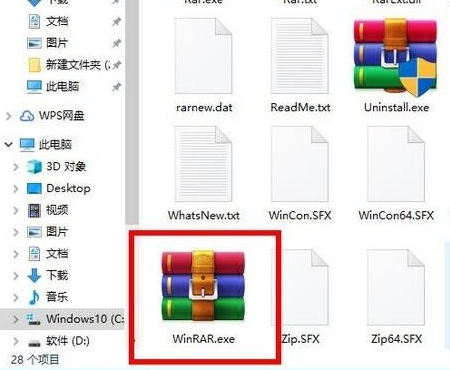
2、接着准备好你的img格式的文件,然后右击该文件,在弹出的右键菜单中选择打开方式选项。
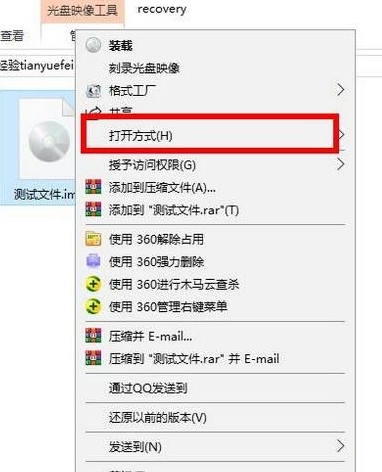
3、接着在打开方式的选项里,找到安装目录的winrar软件,选择之后的名称是winrar压缩文件管理器。
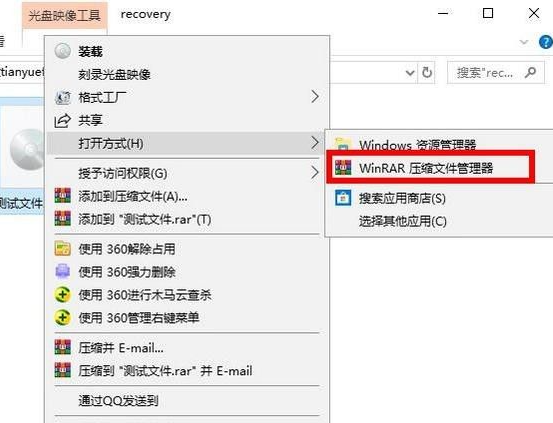
4、接着进入到压缩软件的界面,此时可以看到里边的文件,点击软件界面的解压到选项。
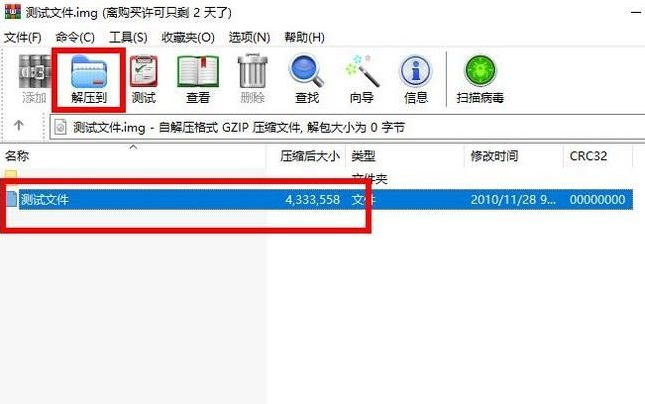
5、接着选择解压的文件路径,默认是同一个文件夹目录下,点击确定选项即可。
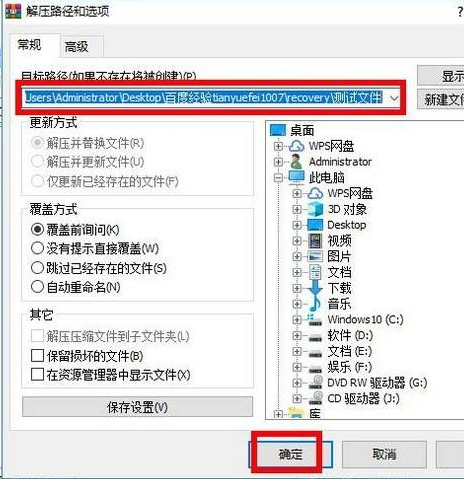
6、接着回到img文件的同一个文件目录下,可以看到解压后的文件夹,点击打开。
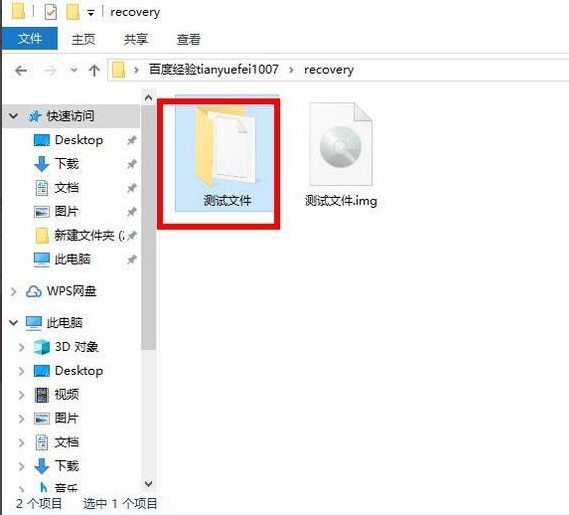
7、点击文件夹之后,就可以看到里边的文件内容了,这样就成功的打开了img格式文件。
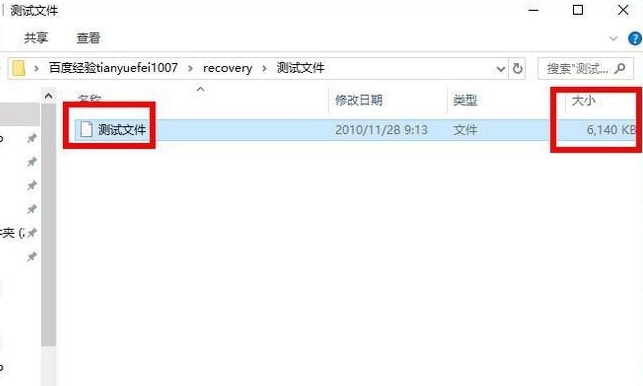
相关教程
热门教程
- 周
- 总
- 1104次 1 Win10如何取消平板模式?平板模式如何切换回传统桌面?
- 1011次 2 关机后一直卡在“正在准备 Windows,请不要关闭你的计算机”怎么办?
- 1003次 3 Win10系统如何禁止自动安装捆绑软件?
- 634次 4 电脑提示:你的Windows10版本已终止服务,请重启以安装新版本怎么解决?
- 599次 5 Win10专业版如何用命令来查看激活信息?
- 594次 6 Win10专业版如何提升游戏流畅度?Win10游戏流畅度的三种提升方法
- 588次 7 Win10控制面板找不到语言选项怎么办?Win10语言选项的开启方法
- 581次 8 Win10专业版如何安装dll文件?DLL文件的安装方法
- 526次 9 Win10系统如何使用注册表还原鼠标右键新建功能?
- 524次 10 Win10家庭版如何获取文件夹管理员权限?
人气教程排行
- 1104次 1 Win10如何取消平板模式?平板模式如何切换回传统桌面?
- 1011次 2 关机后一直卡在“正在准备 Windows,请不要关闭你的计算机”怎么办?
- 1003次 3 Win10系统如何禁止自动安装捆绑软件?
- 984次 4 bashrc配置文件是什么?linux如何编辑bashrc配置文件?
- 952次 5 Win7旗舰版如何设置锁屏密码的方法?
- 947次 6 WinXP打开图片提示“该文件没有与之关联的程序来执行该操作”怎么办?
- 946次 7 WinXP系统要怎么重装?在线重装xp系统图文教程
- 917次 8 Deepin Linux怎么安装?Deepin Linux安装步骤简述
- 915次 9 Linux(CentOS)如何安装DNS服务器?
- 855次 10 linux系统如何清理和避免僵尸进程?




